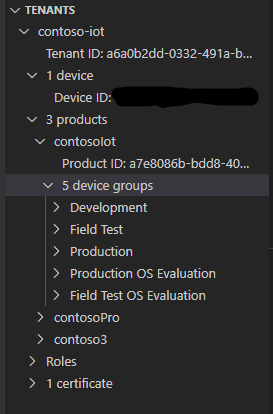Apparaat- en tenantgegevens weergeven in Azure Sphere Explorer
Belangrijk
Dit is de Documentatie voor Azure Sphere (verouderd). Azure Sphere (verouderd) wordt op 27 september 2027 buiten gebruik gesteld en gebruikers moeten tegen deze tijd migreren naar Azure Sphere (geïntegreerd). Gebruik de versiekiezer boven de inhoudsweergave om de Documentatie van Azure Sphere (geïntegreerd) weer te geven.
Als u Visual Studio of Visual Studio Code gebruikt met de Azure Sphere-extensie, kunt u apparaat- en tenantgegevens bekijken en bijwerken in Azure Sphere Explorer. Azure Sphere Explorer bestaat uit twee secties: het deelvenster Apparaten en het deelvenster Tenants.
Notitie
Als u wijzigingen aanbrengt in apparaten of tenants met behulp van de Azure Sphere CLI terwijl Azure Sphere Explorer is geopend, moet u mogelijk Vernieuwen selecteren om deze wijzigingen weer te geven in Azure Sphere Explorer.
Azure Sphere Explorer openen
Als u Azure Sphere Explorer wilt openen in Visual Studio, selecteert u >Andere Windows>Azure Sphere Explorer.
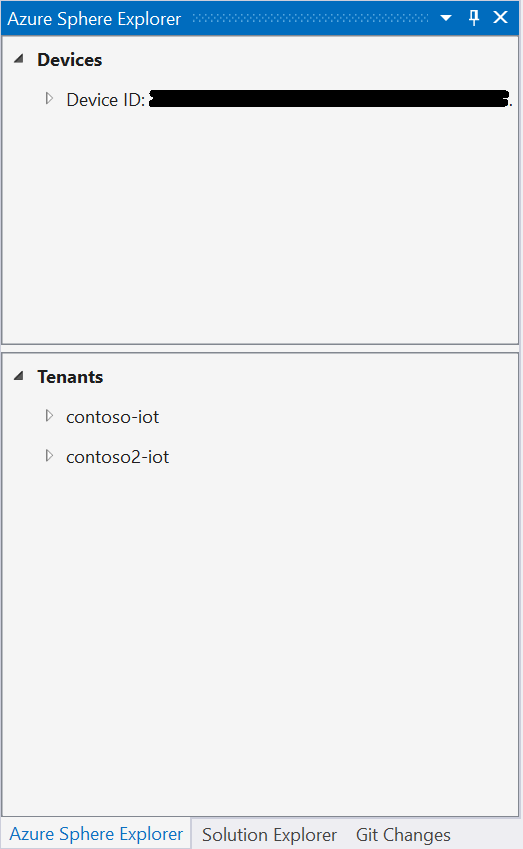
Azure Sphere Explorer openen in Visual Studio Code:
- Open een Azure Sphere-project. Het pictogram Azure Sphere Explorer wordt weergegeven op de activiteitenbalk van Visual Studio Code.
- Selecteer het pictogram en Azure Sphere Explorer wordt geopend in de zijbalk van Visual Studio Code.
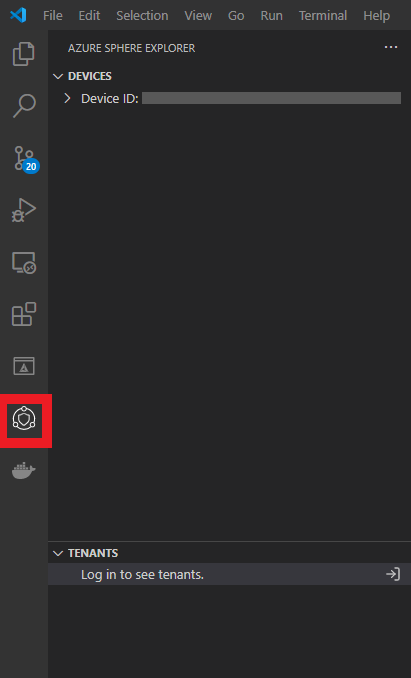
Als in het deelvenster Tenant aanmelden wordt weergegeven om tenants weer te geven, meldt u zich aan bij Azure Sphere en selecteert u Vernieuwen om de beschikbare tenants weer te geven.
Het deelvenster Apparaten
In het deelvenster Apparaten ziet u informatie over apparaten die momenteel zijn gekoppeld:
- Apparaat-id. De apparaat-id voor elk apparaat.
- Apps. Bevat de status van toepassingen die momenteel op elk apparaat aanwezig zijn. Dit is informatie die wordt geretourneerd door de opdracht show-status van de azsphere-apparaat-app.
- Wi-Fi. Bevat connectiviteitsgegevens die worden geretourneerd door de opdracht azsphere device wifi show-status, geconfigureerde netwerken zoals geretourneerd door de opdracht azsphere device wifi list en beschikbare netwerken zoals geretourneerd door de opdracht azsphere device wifi scan. U kunt geconfigureerde netwerken in- en uitschakelen en ze ook vergeten vanuit het knooppunt Opgeslagen netwerken . Zie quickstart: Netwerken configureren en het besturingssysteem van het apparaat bijwerken voor meer informatie.
- Apparaatgegevens. Bevat een subset van de informatie die wordt geretourneerd door de opdracht azsphere device list-attached.
- Netwerkinterfaces. Bevat een subset van de informatie die wordt geretourneerd door de opdracht azsphere device network list-interfaces.
- Apparaatmogelijkheden. Bevat een subset van de informatie die wordt geretourneerd door azsphere device capability show-attached.
Als er meerdere apparaten zijn verbonden, kunt u een van deze apparaten selecteren om het actieve apparaat te zijn. Het actieve apparaat wordt gebruikt als het doel voor het implementeren en opsporen van fouten vanuit de huidige IDE. Als u een apparaat het actieve apparaat wilt maken, klikt u met de rechtermuisknop op de apparaat-id in het deelvenster Apparaat en selecteert u Actief apparaat instellen.
Het deelvenster Tenants
In het deelvenster Tenants wordt in eerste instantie Aanmelden weergegeven om tenants weer te geven. Selecteer deze regel om u aan te melden bij de Azure Sphere.
Nadat u zich hebt aangemeld, selecteert u het pictogram Vernieuwen. In het deelvenster Tenant wordt informatie weergegeven over alle beschikbare tenants:
Tenantnamen met tenant-id's. Bevat informatie die wordt geretourneerd door de opdracht azsphere-tenantlijst.
Apparaat-id's. Bevat informatie die wordt geretourneerd door de opdracht azsphere device list .
Productinformatie. Bevat productnaam, product-id en productapparaatgroepen. U kunt product- en apparaatgroepgegevens toevoegen of bijwerken door de juiste knooppunten uit te vouwen en vervolgens met de rechtermuisknop te klikken om beschikbare opties te verkrijgen. Voor elke apparaatgroep kunt u de implementatiegeschiedenis bekijken.
Rollen. Bevat informatie die wordt geretourneerd door de opdracht azsphere-rollenlijst , inclusief rollen die momenteel zijn gedefinieerd en toegewezen voor elke tenant.
Certificaten. Bevat informatie die wordt geretourneerd door de opdracht azsphere ca-certificate list.